| Модуль "Универсальные заявки" |
Эта тема содержит следующие разделы.
Модуль «Универсальные заявки» включает в себя набор специализированных веб-частей, предназначенных для работы с заявками и списками заявок, а так же использует гибко настраиваемый рабочий процесс, позволяющий управлять ходом и маршрутом выполняемых запросов. Использование списков SharePoint (специальный список типа «Реестр заявок») для формирования содержимого заявки дает широкие возможности создания любых типов запросов и нужд для конечного пользователя.
Для непосредственной работы с заявками необходимо либо создать пользовательский реестр заявок и в нем создавать заявки либо использовать предустановленные списки.
Веб-части модуля:
-
Виды заявок (Список всех реестров заявок узла);
|
|
|---|
|
Для работы данного модуля необходимо, чтобы была активирована соответствующая возможность по адресу: Параметры
( Описание настроек уведомлений по назначенным задачам доступно в разделе Шаблоны уведомлений данного руководства. |
Заявкой в модуле «DeskWork: Универсальные заявки» является каждый элемент реестра заявок. Данный реестр является программно настроенным списком SharePoint специального типа. Для создания нового реестра заявок, необходимо:
-
Выбрать пункт «Добавить приложение» в меню Параметры (
 ).
).
-
На открывшейся странице выбрать «Реестр заявок».
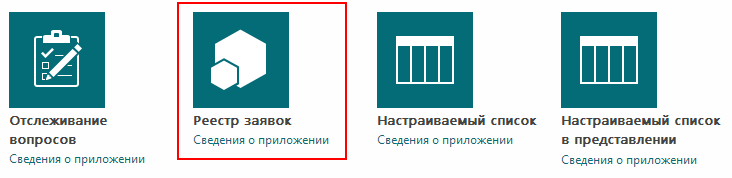
-
Укажите имя реестра (для дополнительных настроек нажмите «Дополнительные параметры») и нажмите «Создать».
|
|
|---|
|
После создания данного списка (реестра) он автоматически будет отображаться внутри веб-части Виды заявок, но не будет принадлежать ни одной из групп заявок. |
Вы можете на свое усмотрение настроить данный список SharePoint, добавить дополнительные поля или удалить неиспользуемые, отображающиеся при создании новых элементов и т.д.
Сразу после новой установки на портале уже присутствуют несколько списков (реестров):
-
Запрос к системному администратору
-
Заявки на визитные карточки
-
Заявки на курьерскую доставку
-
Заявки на новое оборудование
-
Заявки на обучение
-
Заявки на поиск новых сотрудников
-
Заявки на пропуски
Данные списки (реестры) вместе с остальными также отображаются в веб-части Виды заявок.
После создания нового элемента в данном списке (реестре), автоматически инициализируется рабочий процесс для согласования заявки по заданному последовательному маршруту. Для настройки данного рабочего процесса необходимо перейти в требуемый реестр заявок и клинуть по ссылке «Настроить маршрут согласования».

На странице «Маршрут исполнения заявки» добавьте необходимых исполнителей и отредактируйте маршрут согласования (исполнения) заявки.
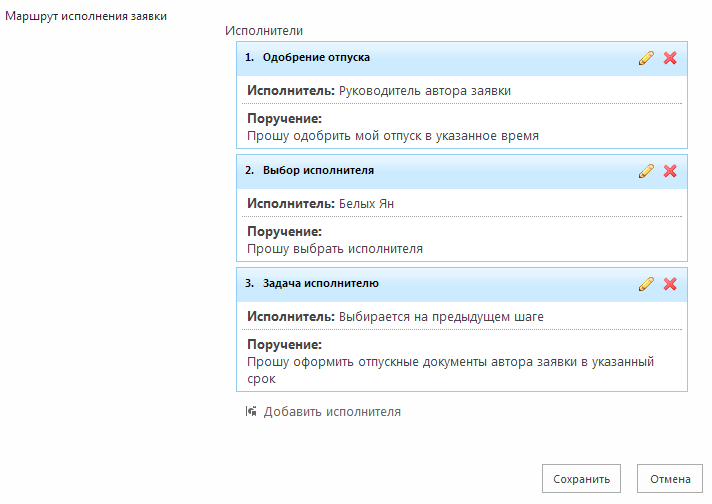
Для этого нажмите на ссылку «Добавить исполнителя», и в открывшемся диалоговом окне введите необходимую информацию:
-
Название.
-
Текст поручения.
-
Исполнитель:
-
Указанный пользователь. Задача будет назначена на указанного пользователя.
-
Руководитель указанного пользователя. Задача будет назначена на руководителя подразделения структуры организации, в котором состоит указанный пользователь. Если руководитель подразделения у указанного сотрудника в структуре организации не назначен, то задача будет назначена непосредственно данному сотруднику.
-
Руководитель автора заявки. Задача будет назначена на автора созданной заявки.
-
Исполнитель выбирается на предыдущем шаге. Задача будет назначена на пользователя указанного в качестве исполнителя на предыдущем шаге.
-
Исполнитель указанного шага. Задача будет назначена на пользователя являющегося исполнителем выбранного шага маршрута согласования.
-
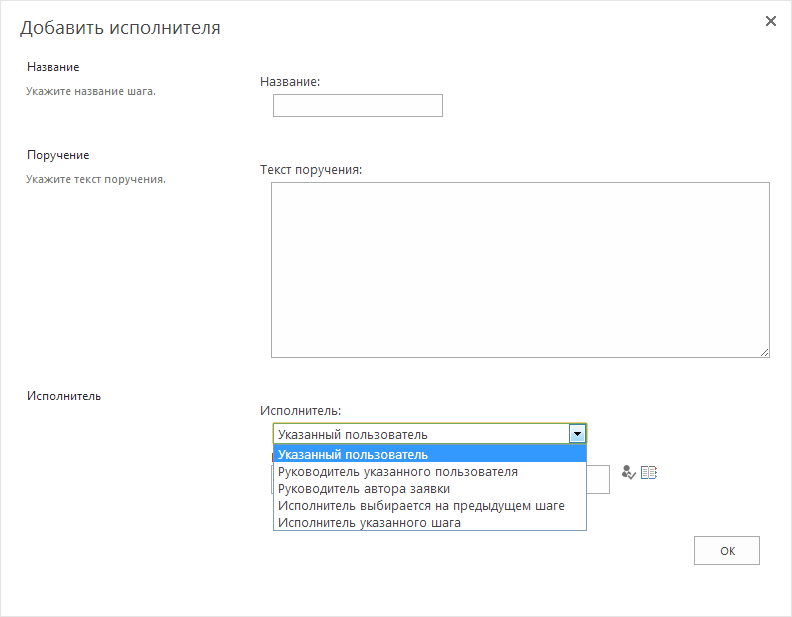
В любой момент возможно изменение маршрута согласования (исполнения задачи) путем перетаскивания нужного блока в требуемое место.
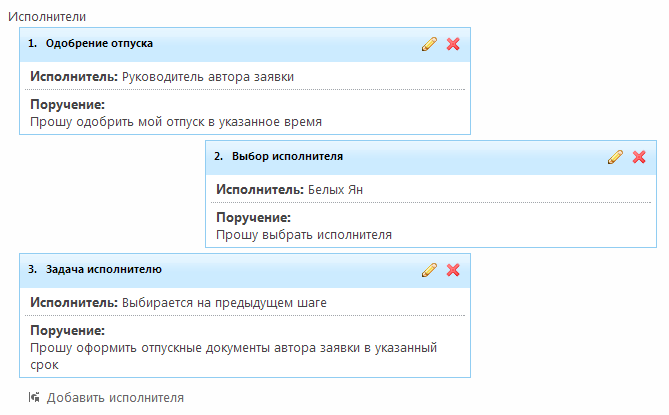
Для каждого блока доступны кнопки редактирования
 и удаления
и удаления
 . После завершения редактирования маршрута нажмите кнопку «Сохранить».
. После завершения редактирования маршрута нажмите кнопку «Сохранить».
Веб-часть служит для отображения всех созданных на сайте (узле) реестров заявок, а так же позволяет группировать их по типам простым перетаскиванием реестров по определенным колонкам.
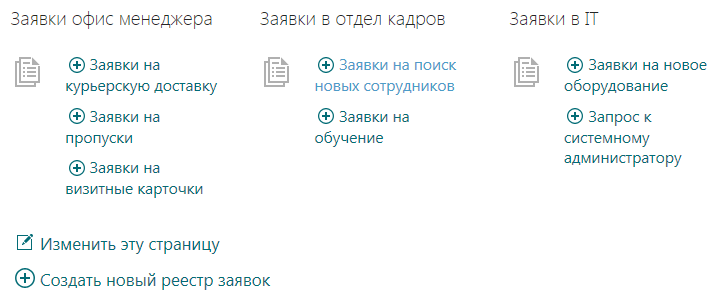
Веб-часть предлагает возможность быстрого создания заявки нужного типа нажатием на значок
 рядом с названием реестра (типа) заявки. После успешного создания новой заявки данным способом на странице появляется всплывающее уведомление содержащее ссылку «перейти к реестру», при нажатии на которую можно перейти к списку (реестру) с созданной заявкой.
рядом с названием реестра (типа) заявки. После успешного создания новой заявки данным способом на странице появляется всплывающее уведомление содержащее ссылку «перейти к реестру», при нажатии на которую можно перейти к списку (реестру) с созданной заявкой.

|
|
|---|
|
Для редактирования настроек веб-части и доступа к фунцкции создания нового реестра (типа) заявок необходимо чтобы пользователь портала имел уровень разрешения на портале не ниже «Проектирование». |
Для редактирования щелкните по ссылке «Изменить эту страницу» внизу веб-части. В режиме редактирования доступно произвольное изменение расположения реестров (типов) заявок путем перетаскивания их из одной группы в другую.
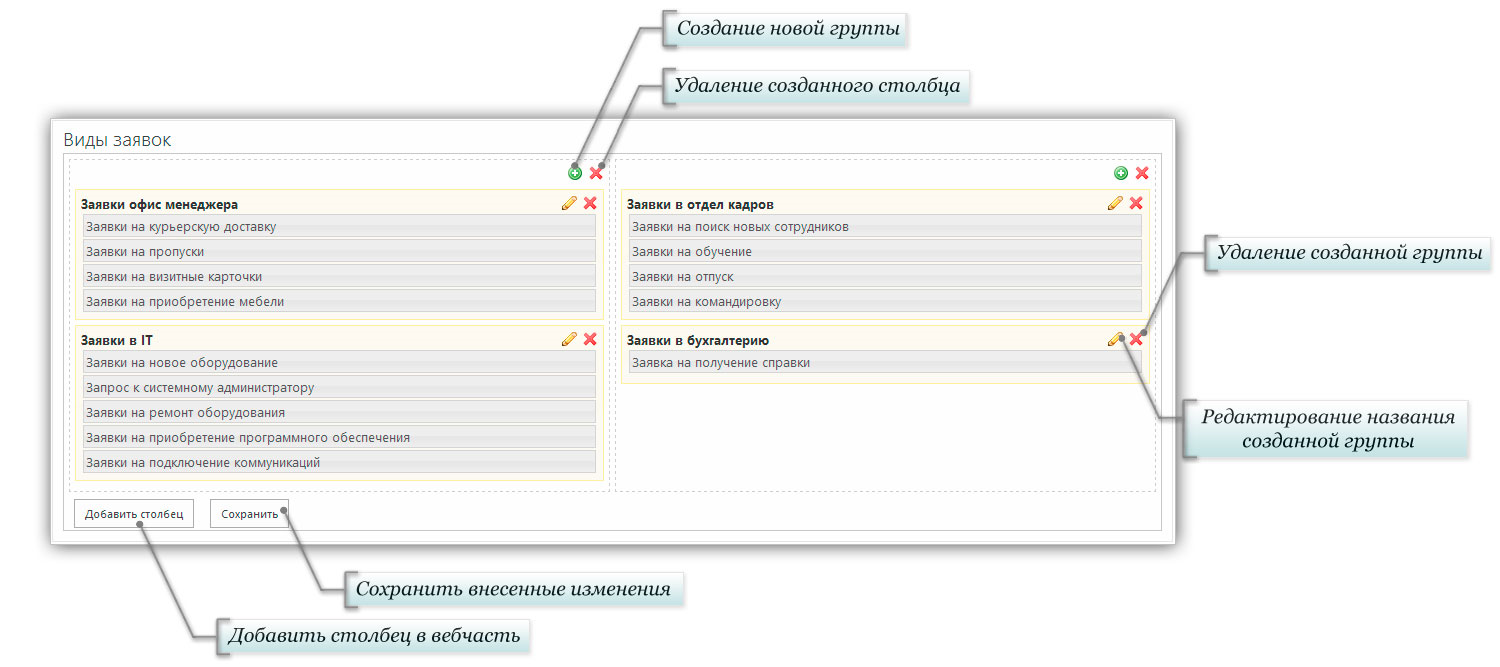
Кнопка «Добавить столбец» позволяет создать дополнительные столбцы в веб-части (всего их может быть 4). После завершения всех настроек нажмите кнопку «Сохранить».
Интерфейс веб-части также предлагает возможность создания нового реестра (типа) заявки. Для этого необходимо кликнуть по ссылке «Создать новый реестр заявок» после чего откроется страница с настройками создаваемого реестра (Имя и описание, Переходы). Завершив ввод необходимых данных, нажмите кнопку «Создать».
Веб-части созданы для информирования пользователя о назначенных им и созданных ими заявках. Данные веб-части не имеют специальных настраиваемых параметров. Достаточно просто разместить их на необходимой странице, и они полностью готовы к работе.
Для добавления веб-части на страницу выберите пункт Параметры
(  ) --> Изменение страницы. Страница находится в режиме редактирования, щелкните по ссылке Добавить веб-часть в нужной зоне страницы, в предложенном списке найдите группу DeskWork Базовый, в ней выберите веб-часть «Созданные мной заявки» или «Заявки для меня» и нажмите Добавить.
) --> Изменение страницы. Страница находится в режиме редактирования, щелкните по ссылке Добавить веб-часть в нужной зоне страницы, в предложенном списке найдите группу DeskWork Базовый, в ней выберите веб-часть «Созданные мной заявки» или «Заявки для меня» и нажмите Добавить.